CMDPE系统是一款可以上网,可以下载,可以远程,纯净无捆绑,无需任何设置,进桌面即可连网,支持有线+Wifi连网.支持检查更新,支持M.2固态硬盘,支持无U盘启动,支持Legacy+UEFI双启动,支持PC+全系列苹果电脑.
CMDPE系统提供: 无网络版(免费)/网络VIP版
下载地址:https://cmdpe.com/post/70.html
如何安装PE系统以及制作USB启动盘:
- 下载并解压后打开“CMDPE安装器”,之后根据需要选择即可,只要会按123就可以,都是一键安装,没什么太多需要说明的。
- CMDPE支持Ventoy启动,U盘做好Ventoy启动盘后,把CMDPE.ISO放到U盘即可。
- 苹果电脑启动,将CMDPE.ISO里的文件复制到FAT32分区(U盘或者MacOS自带的磁盘工具分割一个FAT32分区都行),开机的时候按Option键,从EFI-BOOT或者从U盘启动即可。
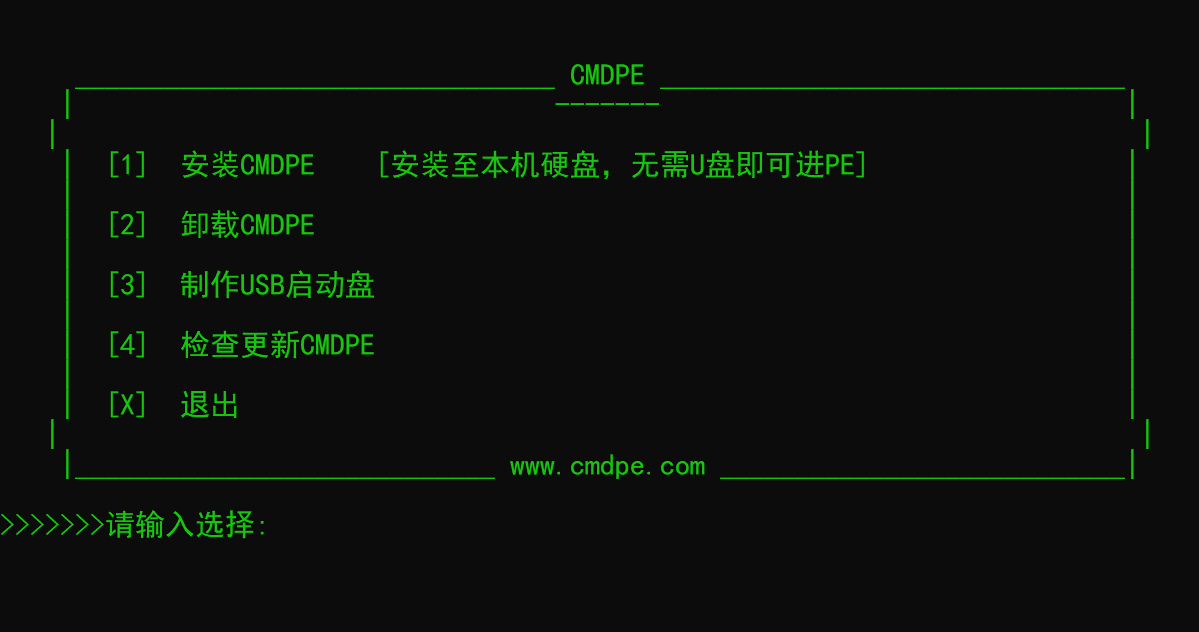
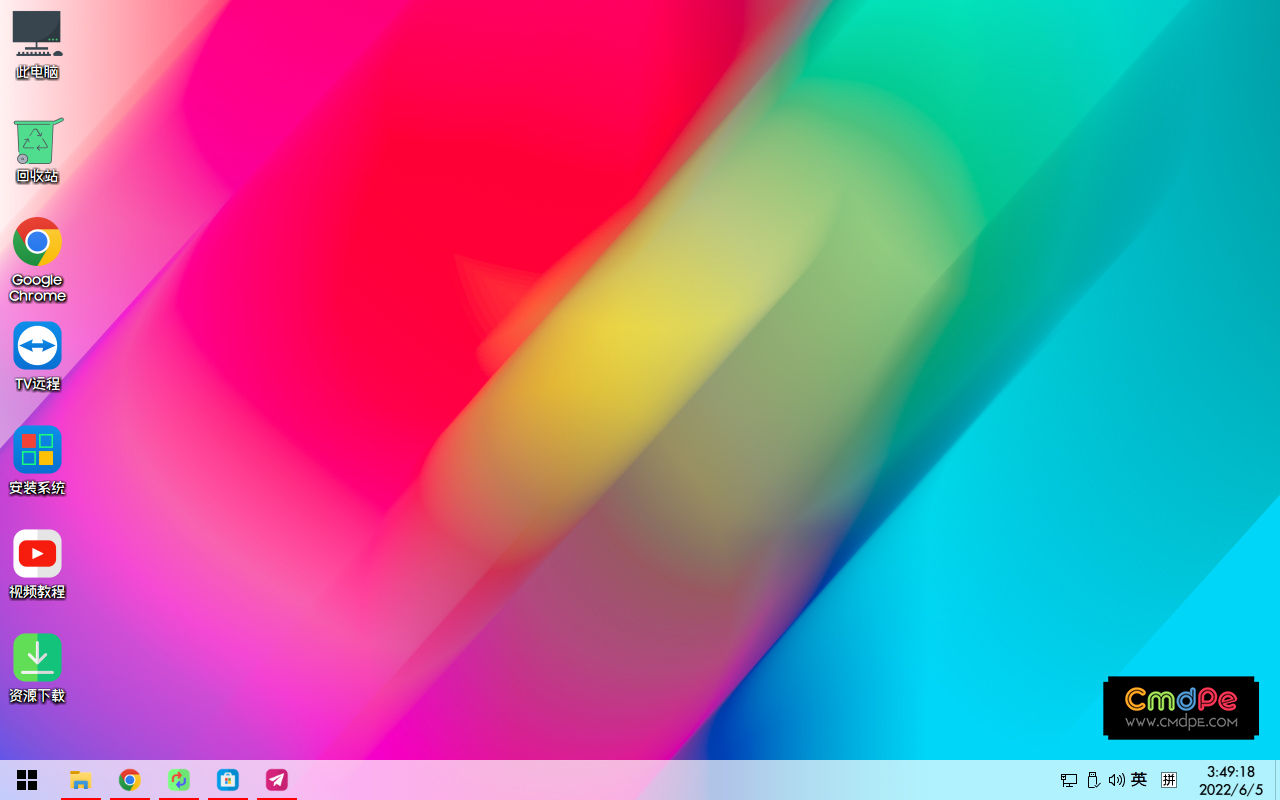
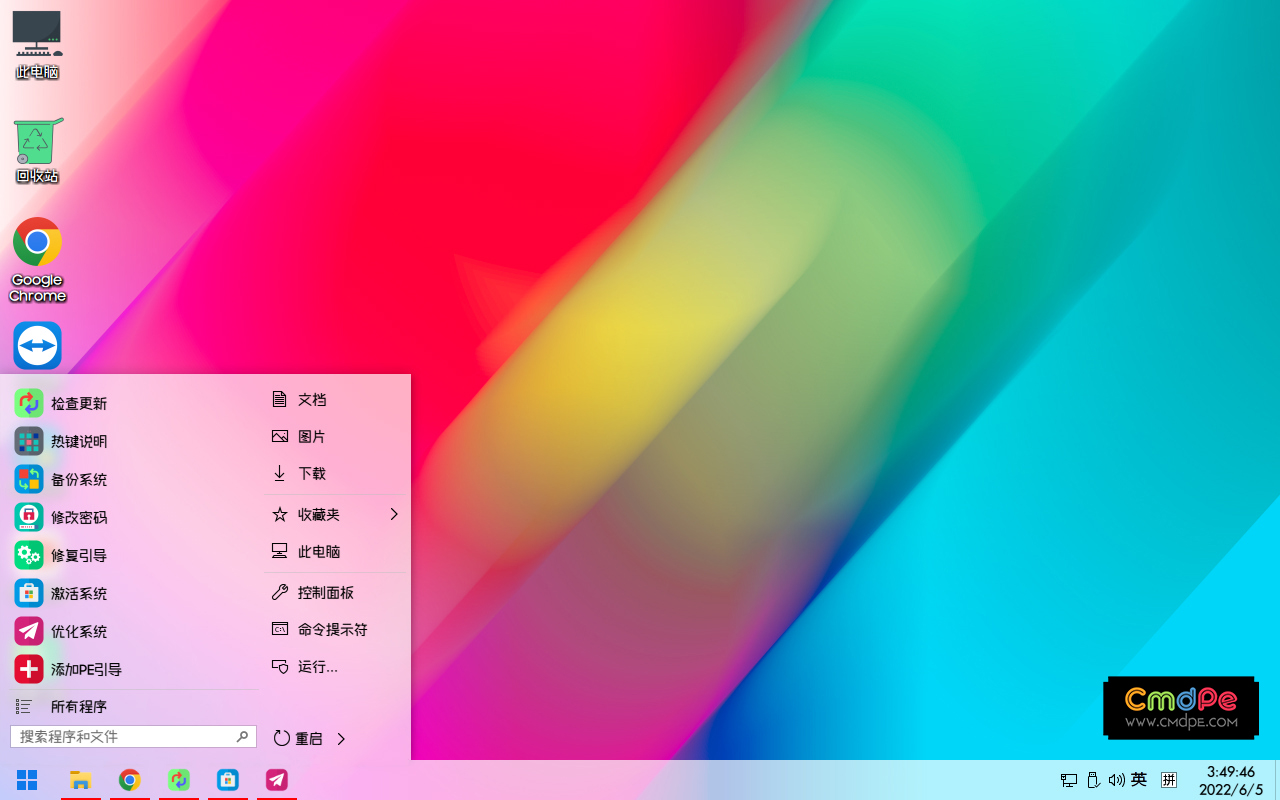
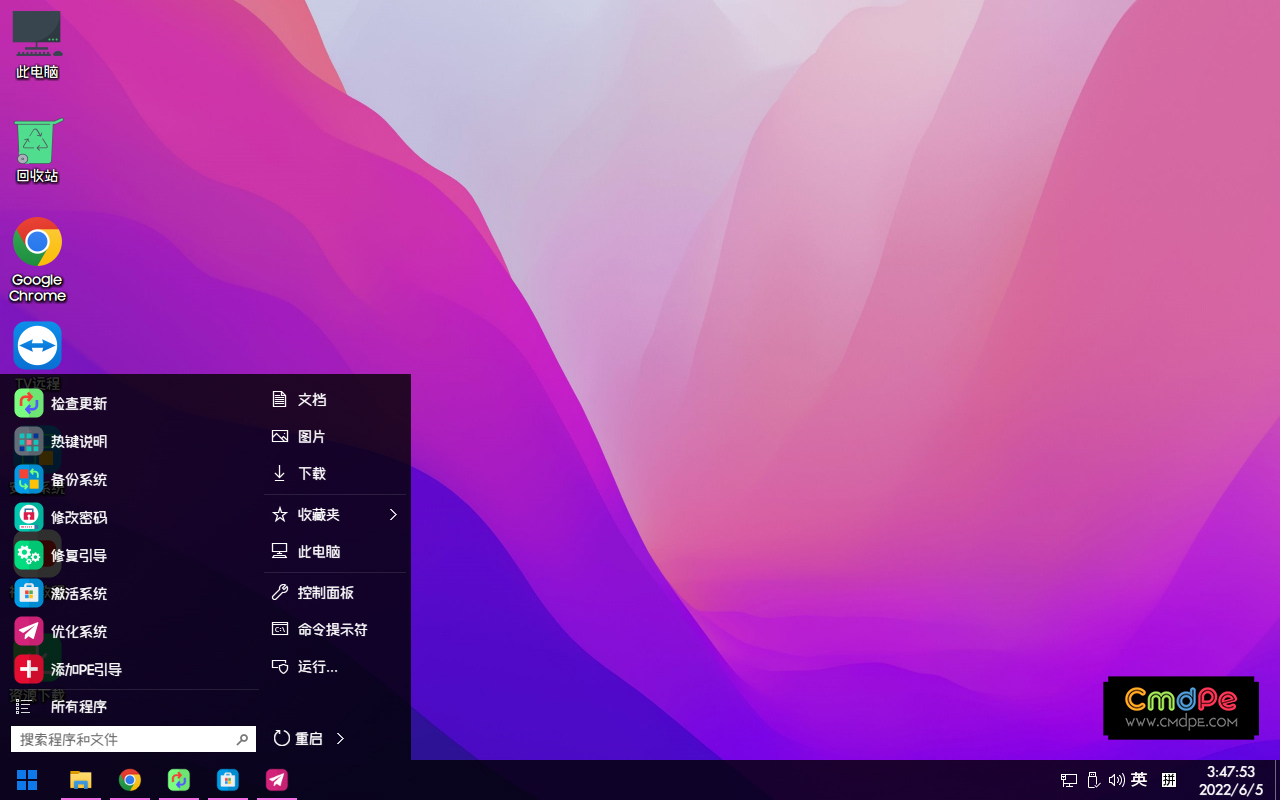
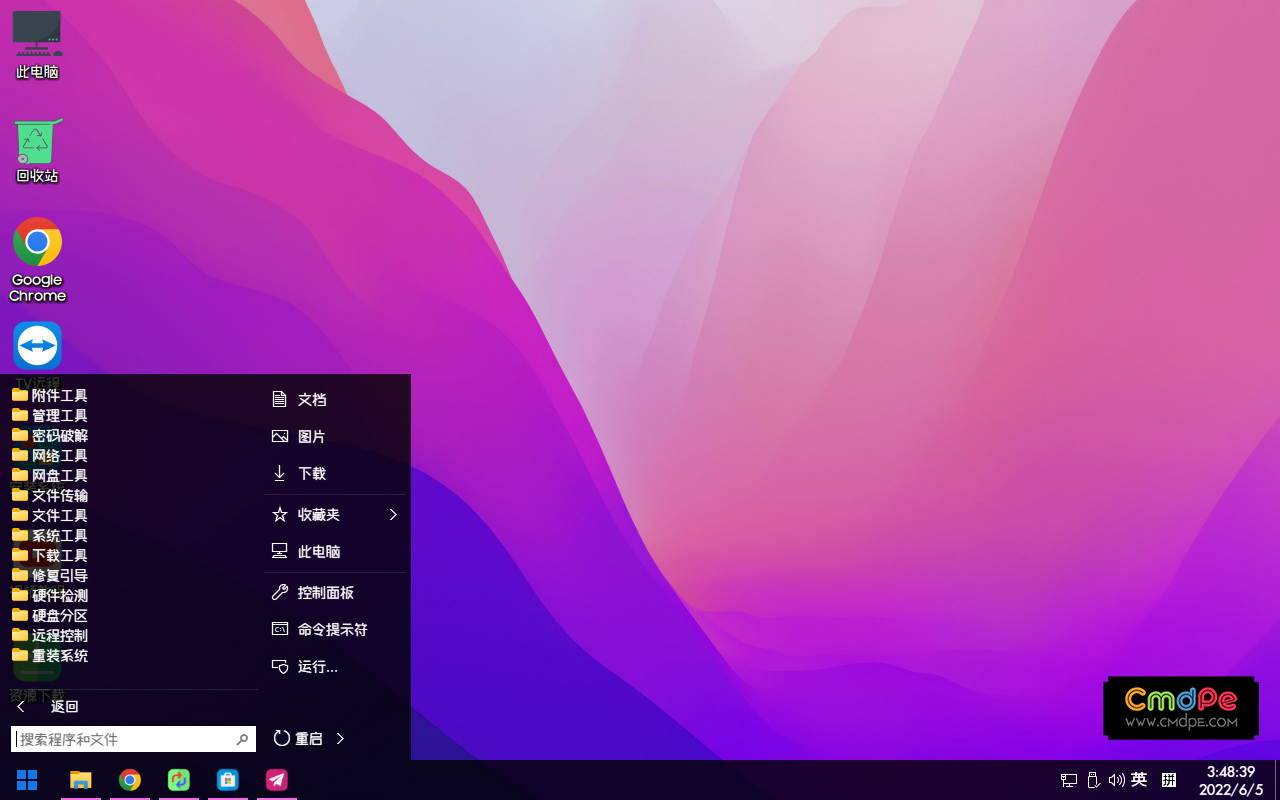
功能与程序:
- Google Chorme
- 超级智能的系统安装器
- 修复引导
- 系统备份
- 系统激活
- 系统优化
- 数据恢复
- 无线网卡驱动加载器
- 宽带拨号上网
- TeamViewer15远程
- ToDesk远程
- AnyDesk远程
- 向日葵远程
- TightVNC远程,下载TightVNC客户端。
- 传我,下载传我。
- 360云盘
- 阿里云盘
- 百度网盘
- IDM下载器
- 迅雷不限速版
- Aria2c资源下载器
- NotePad++
- Xftp
- Xshell
- 微信
- WinNtSetup系统安装器
- DiskGenius分区工具
- 傲梅分区助手
- 苹果SSD硬盘驱动加载器
- DiSM++
- BalenaEtcher 可用于制作MacOS安装盘,或在PE里直接安装MacOS。
- 系统密码修改器
- 还有一些其他的懒得写了,你们自己体验吧!
安装系统以及在线下载安装系统:
打开桌面上的“安装系统”,选项【1】可以全盘搜索系统镜像安装,选项【2】可以在线下载系统安装。
这是一个很智能的安装器,可以在安装系统时可以同时激活系统,还会自动添加无人值守应答文件。除此之外如果安装的是Windows7,会自动安装USB3.1以及M.2固态硬盘驱动,如果是苹果电脑则会自动注入苹果电脑相关驱动。
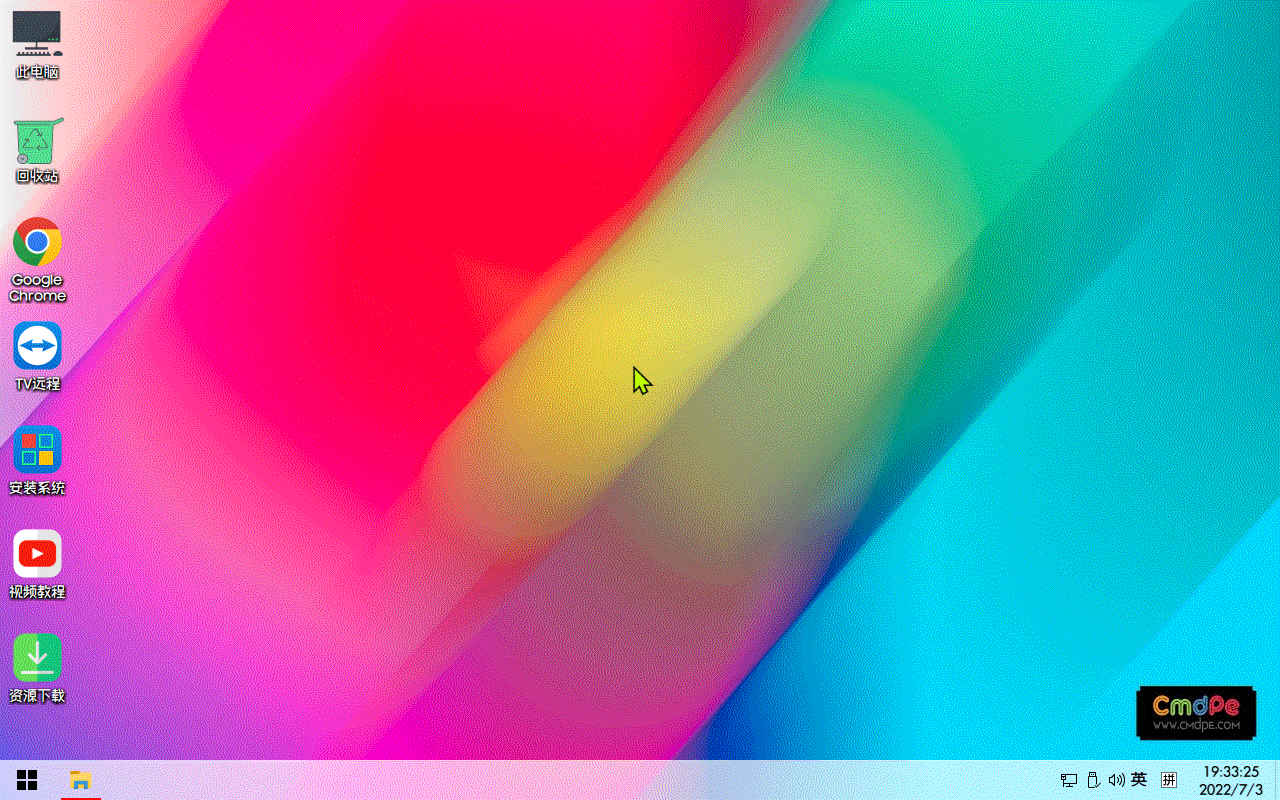
其他功能演示:
打开“激活系统”之后选择要激活的系统即可一键激活Windows 7 8 10 11。
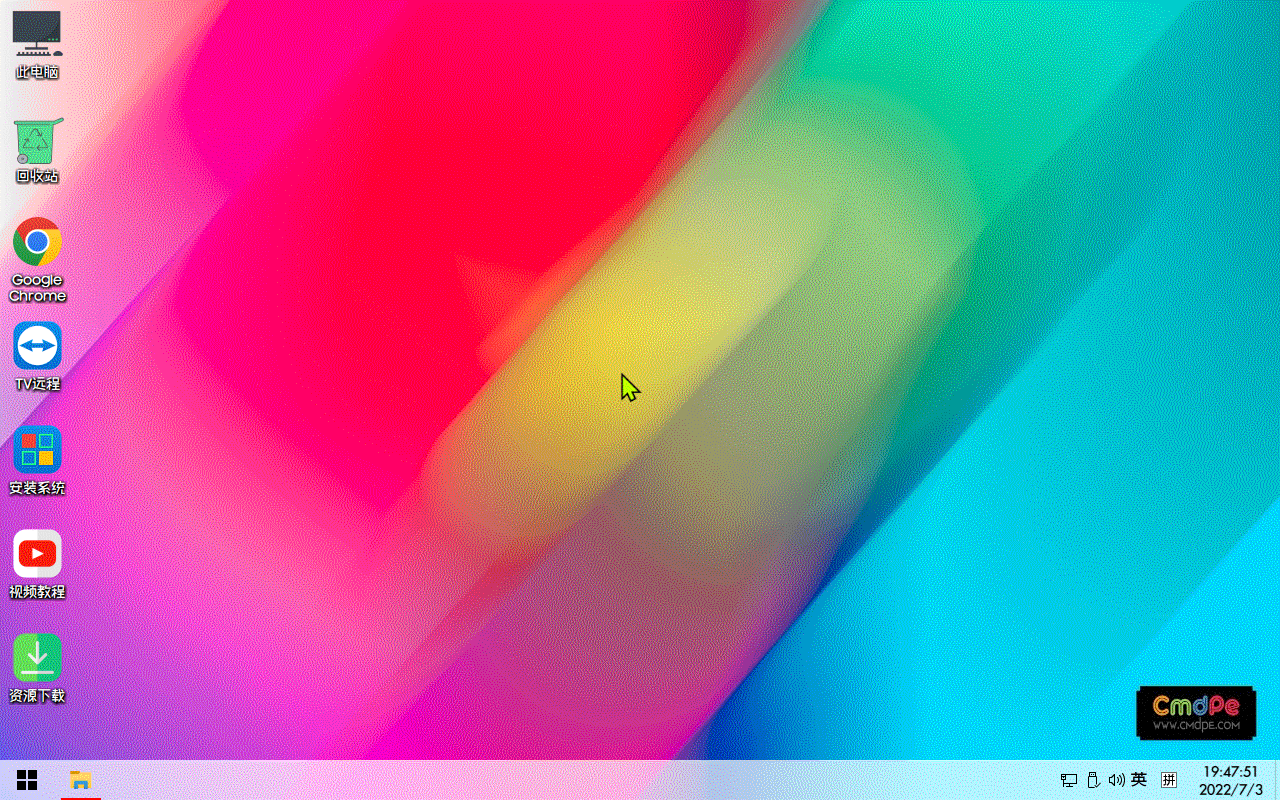
打开“检查更新”可以自动更新PE至最新版。
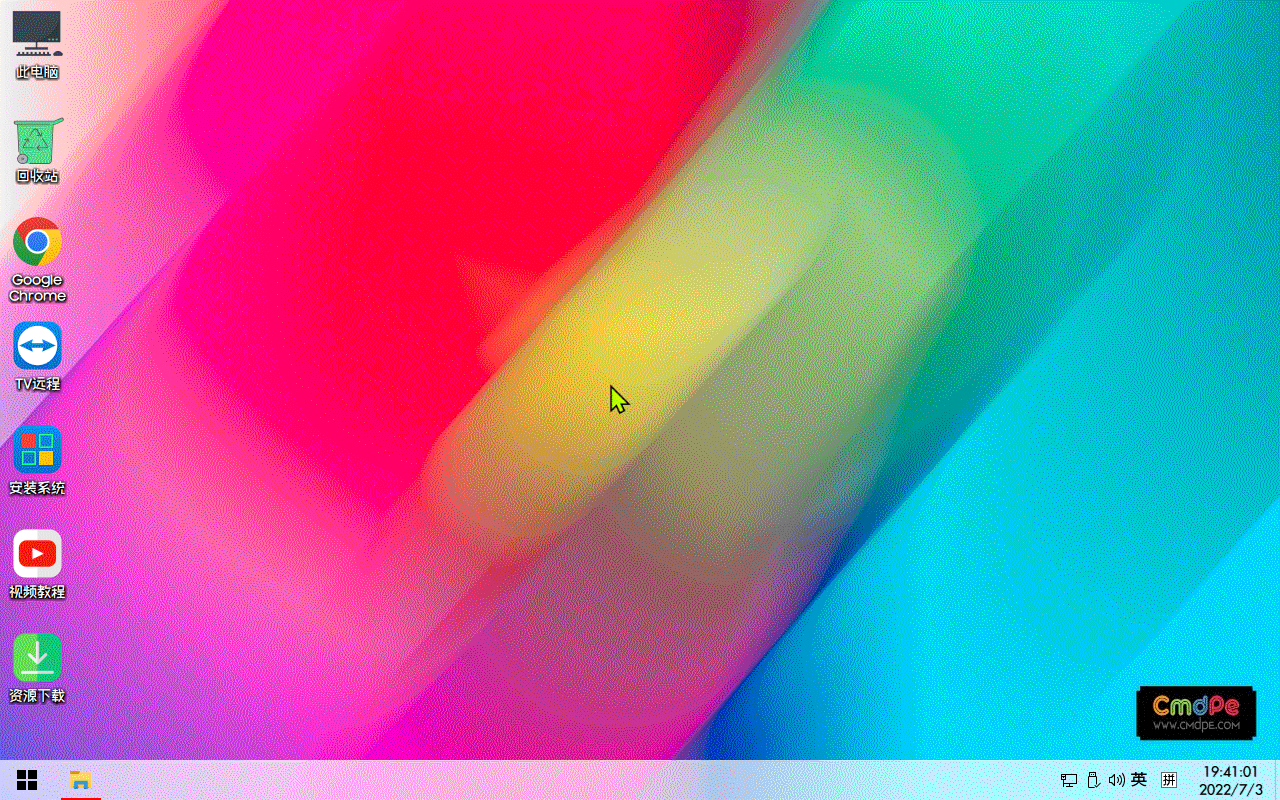
打开“修复引导”即就自动修复,支持同时修复多系统。
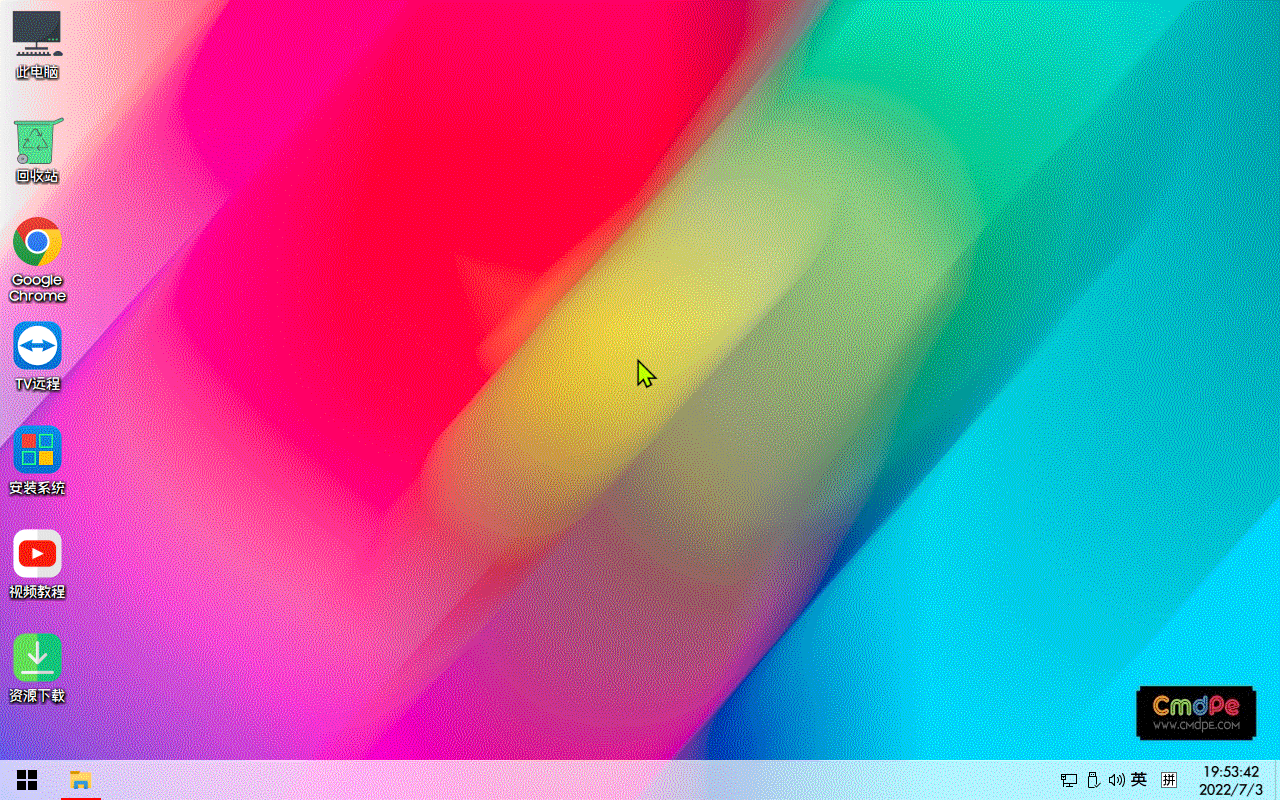
打开“优化系统”之后可以优化系统性能,图标,字体等...
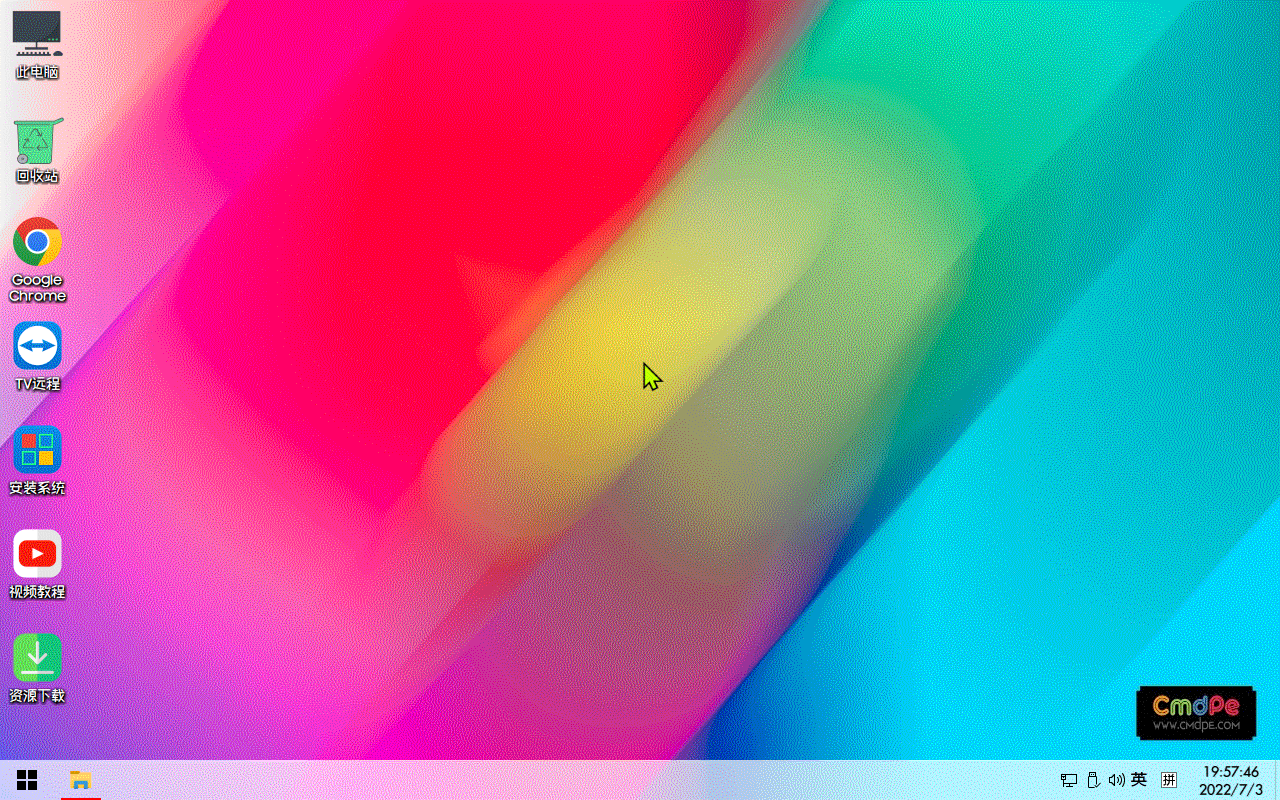
打开“添加PE引导”可以将CMDPE安装进本机磁盘,以后无需U盘即可进PE系统。
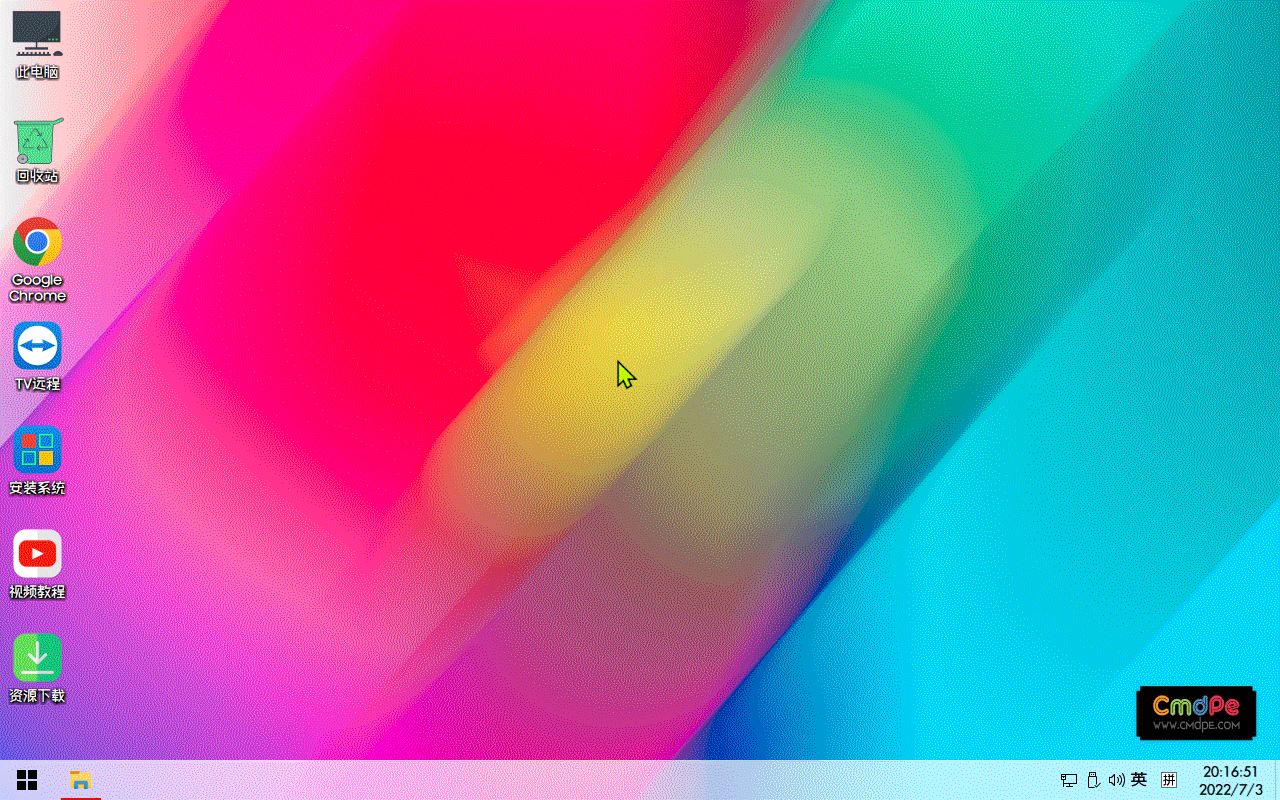
打开“资源下载”可以下载系统,驱动,以及各类软件。支持自定义下载,支持多线程,支持断点续传。
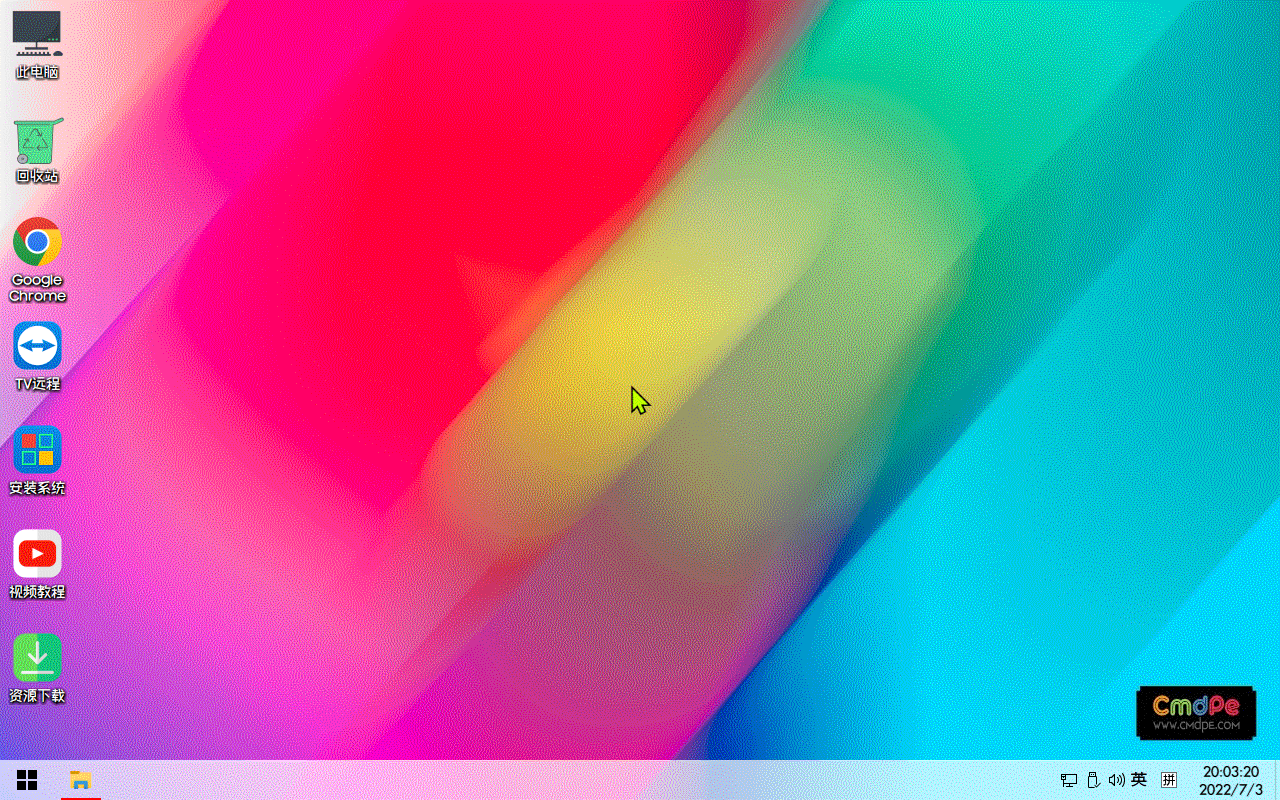
鼠标右击桌面点“切换主题”可以切换到黑色主题。
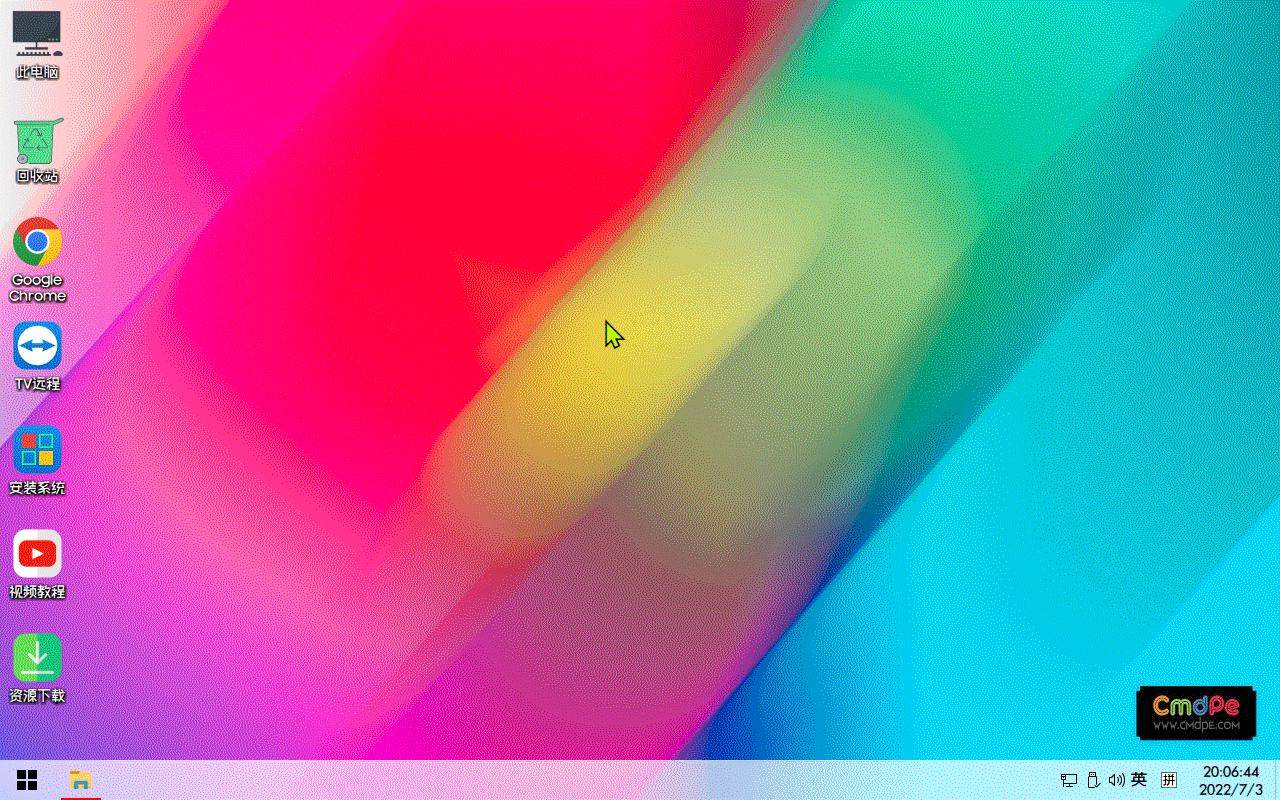
功能很多,我就不逐一介绍了,大家自己体验吧!
声明:本站所有文章,如无特殊说明或标注,均为本站原创发布。任何个人或组织,在未征得本站同意时,禁止复制、盗用、采集、发布本站内容到任何网站、书籍等各类媒体平台。如若本站内容侵犯了原著者的合法权益,可联系我们进行处理。
